在日常用迅捷CAD编辑器绘图设计工作中,我们常常需要给绘制的CAD图形进行面积标注。当然在标注面积之前我们需要先测量出图形的面积。那么面积怎么算呢,接下来小编就带各位了解迅捷CAD编辑器图形面积怎样算的吧,一起来看看。
一、面积测量快捷键命令字符:area或AA
(1)在命令行输入命令字符:area,点击键盘空格键;
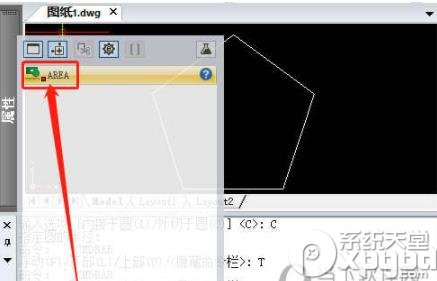
(2)根据命令行提示,“实体(E)/添加(A)/减去(S)/:”,输入字母“E”,点击键盘空格键;
(3)根据命令行提示,“选取对象进行面积计算:”,选中需要测量面积的闭合图形(五边形);
(4)这时候命令行会立刻显示出该闭合图形(五边形)的面积、周长。
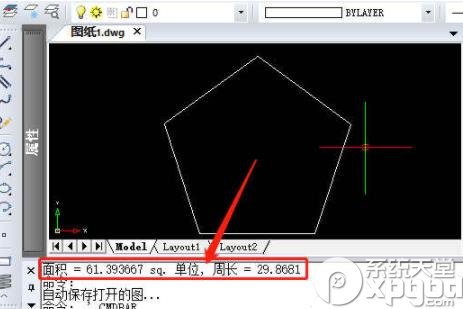
二、查看闭合图形的图形特性
(1)移动光标选中需要量测的闭合图形(五边形),然后点击鼠标右键,选择“特性”命令选项;
(2)或是直接在菜单栏里选择“修改-特性”命令选项,会立刻弹出属性显示栏;
(3)在属性栏里,我们可以看到该闭合图形(五边形)的面积、周长显示。
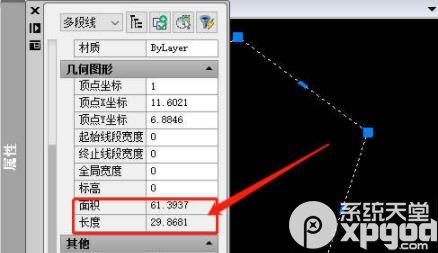
以上就是小编给大家带来的以迅捷CAD编辑器专业版为例,给大家分享的关于CAD中图形面积是怎样算出来的详细演示步骤,希望对你有帮助。
想了解更多的软件教程,那就关注系统天堂吧。
